Wiele komputerów ze standardowym programem iPhone developer
Zapisałem się do standardowego programu programisty iPhone ' a i pomyślnie utworzyłem profil provisioning dla mojego iMaca. Ale mam też MacBooka Pro, którego używam do pracy podczas podróży. Ale ze standardowym programem dla programistów iPhone ' a wydaje się, że nie ma możliwości, aby mieć 2 komputery do pracy, chyba że spędzam czas na cofaniu i ponownym tworzeniu/ponownym zatwierdzaniu organów certyfikacyjnych podczas przełączania maszyn.
Mam rację? Czy jest jakiś sposób na użycie tego samego CA w wielu maszyny?
5 answers
Wystarczy skopiować certyfikat na wszystkie komputery. Będziesz musiał wyeksportować część prywatną certyfikatu, a nie tylko część publiczną.
Warning: date(): Invalid date.timezone value 'Europe/Kyiv', we selected the timezone 'UTC' for now. in /var/www/agent_stack/data/www/doraprojects.net/template/agent.layouts/content.php on line 54
2010-05-17 22:26:23
Możesz wyeksportować Certyfikaty rozwoju iPhone ' a z Pęku Kluczy.app as .pliki p12, a następnie zaimportować je do Keycahin.aplikacja na drugim komputerze
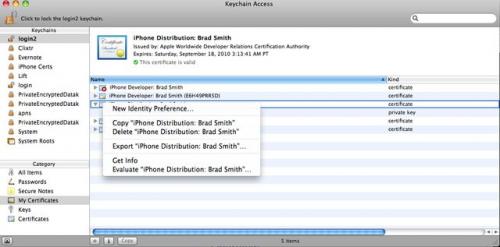
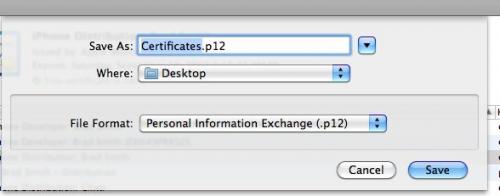
Warning: date(): Invalid date.timezone value 'Europe/Kyiv', we selected the timezone 'UTC' for now. in /var/www/agent_stack/data/www/doraprojects.net/template/agent.layouts/content.php on line 54
2010-05-18 03:15:55
Rozwój IPhone SDK na wielu komputerach Czasami dobrze jest mieć możliwość korzystania z kilku komputerów do tworzenia aplikacji na iPhone ' a. W moim przypadku moją główną maszyną rozwojową jest iMac, ale zbliża się lato i może nie chcę przestać się rozwijać tylko dlatego, że wyjeżdżam z miasta. Na szczęście mam MacBooka, na którym zainstalowałem również iPhone SDK.
Aby przetestować urządzenie podczas tworzenia przy użyciu MacBooka, muszę przenieść certyfikat, klucz prywatny i profil provisioning za to. Oto jak to robię.
Uruchom dostęp do pęku kluczy na iMac (głównym komputerze programistycznym).
W kategorii klawiszy i Ctrl-kliknij klucz prywatny, który ma dołączony certyfikat dla " iPhone Developer:".
W menu kontekstowym wybierz " Eksportuj ...'.
Podczas zapisywania podaj hasło, które będzie wymagane do importowania na innym komputerze.
A .plik p12 został zapisany, przenieś go do celu komputer.
Pobierz profil provisioning development (pobierając go z portalu programu iPhone lub pobierając odpowiedni Z ~ / Library/MobileDevice/ Provisioning Profiles/) i przenieś go do komputera docelowego.
Kliknij dwukrotnie .plik p12 na komputerze docelowym. Jeśli podasz poprawne hasło, klucz i certyfikat zostaną zainstalowane w Pęku Kluczy na komputerze docelowym.
Przeciągnij profil aprowizacji na Ikona Xcode dock.
Aplikację można teraz zainstalować na urządzeniu z komputera docelowego, który w moim przypadku jest piękny czarny MacBook.
Wzięte z http://www.theevilboss.com/2009/06/iphone-sdk-development-on-multiple.html
Warning: date(): Invalid date.timezone value 'Europe/Kyiv', we selected the timezone 'UTC' for now. in /var/www/agent_stack/data/www/doraprojects.net/template/agent.layouts/content.php on line 54
2012-11-19 12:02:16
Wszystko, czego potrzebujesz, to wykonać kroki, które zapewnia Apple ...
Instruuje Cię, aby wyeksportować swoje certy przez xcode i ponownie zaimportować przez Xcode. Działa świetnie, ale upewnij się, że Twoja nazwa użytkownika jest taka sama na obu komputerach lub zawiedzie.
Warning: date(): Invalid date.timezone value 'Europe/Kyiv', we selected the timezone 'UTC' for now. in /var/www/agent_stack/data/www/doraprojects.net/template/agent.layouts/content.php on line 54
2016-04-08 18:06:12
Staram się wyjaśnić kroki dla export i import certyfikaty
Export:
- Otwórz "dostęp do pęku kluczy" w folderze Aplikacje > Narzędzia na komputerze Mac
- poszukaj obszaru "kategoria" w dostępie do pęku kluczy (lewa kolumna, poniżej "pęku kluczy"
- następnie poszukaj "iPhone Distribution: [nazwa]", a następnie rozwiń go i podświetl zarówno wiersz " iPhone Distribution...", jak i następny wiersz, który jest" nazwa agenta zespołu" klucz
- podczas gdy oba wiersze są podświetlone, kliknij prawym przyciskiem myszy i wybierz "Eksportuj 2 elementy", aby udostępnić
- będziesz zapisywać plik p12 na swoim komputerze i będziesz musiał utworzyć dla niego hasło, aby udostępnić plik (użyj dobrego hasła i Zapamiętaj hasło, ponieważ będziesz musiał również udostępnić hasło)
- możesz wysłać zarówno plik P12, jak i hasło do swojego członka zespołu!
Kolejnym krokiem jest zainstalowanie pliku p12 na system Twojego zespołu i ruszaj! Oto kroki ...
- Kliknij dwukrotnie na plik p12, który wysłał Ci członek zespołu. Zostanie otwarty dostęp do pęku kluczy.
- wprowadź hasło, które otrzymałeś ... jeśli nie masz hasła, zdobądź je!
- to da Ci nowy klucz prywatny.
- następnie zaloguj się na konto "Agent zespołu" na https://developer.apple.com w celu uzyskania dalszych informacji prosimy o kontakt z Działem obsługi klienta.]}
- Wybierz certyfikaty, a następnie Zakładka rozwój oraz pobierz i zainstaluj certyfikat dla agenta zespołu (nie martw się! Już prawie jesteś!!!)
Aby zainstalować WWDR intermediate certificate (Kliknij dwukrotnie, aby zainstalować na pęku kluczy) - Wybierz certyfikaty, a następnie zakładkę rozwój i pobierz, aby zainstalować WWDR intermediate certificate
- Wybierz Provisioning, a następnie Distribution tab i pobierz profil provisioning (dokładniej the .plik mobileprovision )
- na koniec przeciągnij ikonę Xcode, aby zainstalować
Zrobione!!
Warning: date(): Invalid date.timezone value 'Europe/Kyiv', we selected the timezone 'UTC' for now. in /var/www/agent_stack/data/www/doraprojects.net/template/agent.layouts/content.php on line 54
2018-08-13 05:18:12